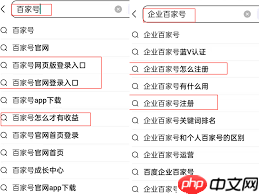C盘清理软件推荐_C盘清理软件推荐哪个好
c盘清理软件的选择取决于个人需求。1 明确需求:彻底清理垃圾或安全释放空间,自动化或手动控制
c盘清理软件的选择取决于个人需求。1.明确需求:彻底清理垃圾或安全释放空间,自动化或手动控制;2.推荐工具:ccleaner适合日常清理,360安全卫士/腾讯电脑管家集成清理功能,windows自带磁盘清理更安全,spacesniffer用于分析空间占用;3.注意事项:备份重要文件,谨慎清理注册表,关闭运行程序,不删除不明文件;4.其他方法:移动大文件、卸载程序、清理更新文件、开启存储感知、关闭休眠功能;5.常见问题:缓存过多、下载文件未清、还原点占空间、病毒影响可能导致空间迅速占满;6.清理不会影响系统运行,但需谨慎操作以免误删文件。

C盘清理软件的选择,没有绝对的“最好”,只有最适合你的。关键在于你的需求:是彻底清理垃圾,还是安全地释放空间?是需要自动化,还是喜欢手动控制?
选择C盘清理软件,就像挑选咖啡豆,适合自己的才是王道。下面推荐几款,并说说它们的特点,希望能帮你找到“那杯咖啡”。
解决方案
C盘清理,不仅仅是删除临时文件,更重要的是理解C盘“堵塞”的原因。一般来说,无非以下几点:系统垃圾、软件缓存、大型更新文件、以及不必要的程序。针对这些“堵点”,我们可以选择不同的清理策略和软件。
什么情况下需要使用C盘清理软件?
C盘空间告急: 这是最直接的原因。当你发现C盘颜色变成红色,系统频繁弹出空间不足的警告,就该考虑清理了。系统运行缓慢: C盘空间不足会影响系统性能,导致程序启动慢、响应迟缓。长期未清理: 即使C盘空间充足,定期清理也能保持系统清洁,避免积累过多垃圾文件。推荐几款我常用的C盘清理软件:
CCleaner: 这款软件我用了好多年,免费版就足够日常清理。它可以清理系统垃圾、浏览器缓存、注册表等,操作简单,一键扫描,清理效果也不错。不过要注意,安装时要取消捆绑软件,以免安装一些不需要的东西。360安全卫士/腾讯电脑管家: 虽然是安全软件,但自带的清理功能也很实用。它们可以清理系统垃圾、软件缓存、插件等,还能优化系统启动项。如果你已经安装了这些安全软件,可以直接使用它们的清理功能,省去了安装其他软件的麻烦。Windows自带的磁盘清理: 这是最安全的选择,不会误删重要文件。虽然清理效果可能不如专业软件,但对于日常清理来说也足够了。打开方式:右键点击C盘 -> 属性 -> 常规 -> 磁盘清理。SpaceSniffer: 这款软件可以直观地显示C盘空间占用情况,让你清楚地看到哪些文件占用了大量空间。它不会自动清理文件,但可以帮助你找到需要清理的大文件。清理C盘时需要注意什么?
备份重要文件: 清理前务必备份重要文件,以防误删。谨慎清理注册表: 注册表是系统的重要组成部分,清理不当可能导致系统不稳定。如果不熟悉注册表,建议不要轻易清理。关闭正在运行的程序: 清理时关闭正在运行的程序,以免影响清理效果。不要删除不明文件: 如果不确定某个文件是否可以删除,最好不要删除,以免影响系统运行。除了使用清理软件,还有其他方法可以释放C盘空间吗?
当然有!
移动大型文件: 将不常用的文件(如视频、图片、文档等)移动到其他磁盘。卸载不常用的程序: 卸载不常用的程序可以释放大量空间。清理Windows更新文件: Windows更新后会留下一些更新文件,可以清理掉。开启“存储感知”: Windows 10/11自带“存储感知”功能,可以自动清理临时文件和回收站。关闭休眠功能: 休眠功能会占用C盘大量空间,如果不需要可以关闭。为什么我清理完C盘,空间还是很快就满了?
这可能是因为以下原因:
软件缓存过多: 某些软件(如Photoshop、Premiere等)会产生大量缓存文件,需要定期清理。下载文件未清理: 下载的文件默认保存在C盘,需要定期清理。系统还原点占用空间: 系统还原点会占用C盘空间,可以适当减少还原点数量。病毒或恶意软件: 某些病毒或恶意软件会占用C盘空间,需要使用杀毒软件进行查杀。清理C盘会不会影响系统运行?
一般来说,使用正规的清理软件,按照正确的步骤清理C盘,不会影响系统运行。但如果误删了重要文件,可能会导致系统不稳定。因此,清理前务必备份重要文件,谨慎操作。
希望这些信息能帮助你更好地清理C盘,让你的电脑焕发新生!
菜鸟下载发布此文仅为传递信息,不代表菜鸟下载认同其观点或证实其描述。
相关文章
更多>>热门游戏
更多>>热点资讯
更多>>热门排行
更多>>- 2023破碎地牢手游排行榜-破碎地牢手游2023排行榜前十名下载
- 长恨天歌题材手游排行榜下载-有哪些好玩的长恨天歌题材手机游戏推荐
- 类似飞剑问仙的手游排行榜下载-有哪些好玩的类似飞剑问仙的手机游戏排行榜
- 类似魔月永恒的手游排行榜下载-有哪些好玩的类似魔月永恒的手机游戏排行榜
- 一剑主宰ios手游排行榜-一剑主宰手游大全-有什么类似一剑主宰的手游
- 烈火沙城系列版本排行-烈火沙城系列游戏有哪些版本-烈火沙城系列游戏破解版
- 太古诛仙排行榜下载大全-2023最好玩的太古诛仙前十名推荐
- 类似绝世巫仙的游戏排行榜_有哪些类似绝世巫仙的游戏
- 天际征服游戏版本排行榜-天际征服游戏合集-2023天际征服游戏版本推荐
- 赤月归来手游排行-赤月归来免费版/单机版/破解版-赤月归来版本大全
- 圣剑情缘游戏排行-圣剑情缘所有版本-圣剑情缘游戏合集
- 雷霆战机手游排行榜-雷霆战机手游下载-雷霆战机游戏版本大全